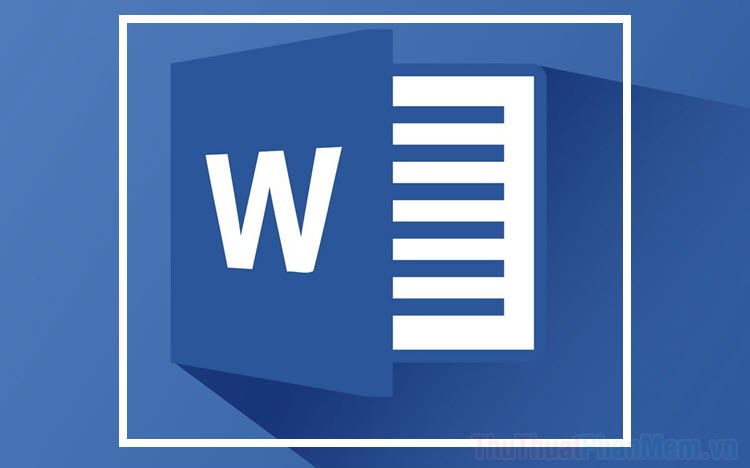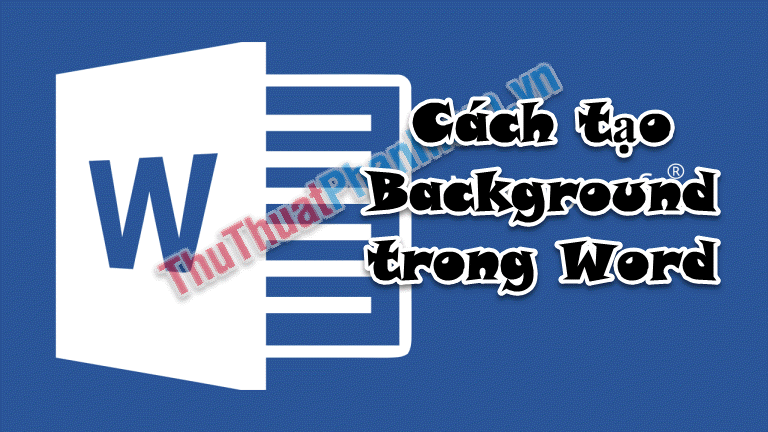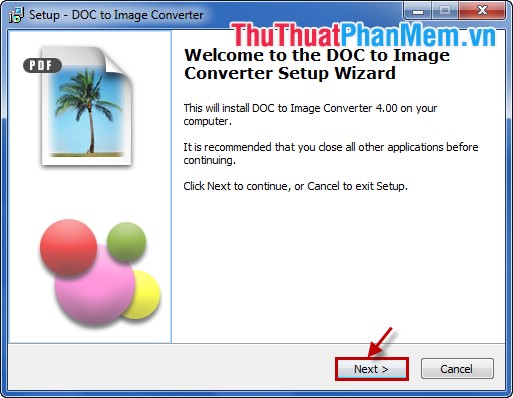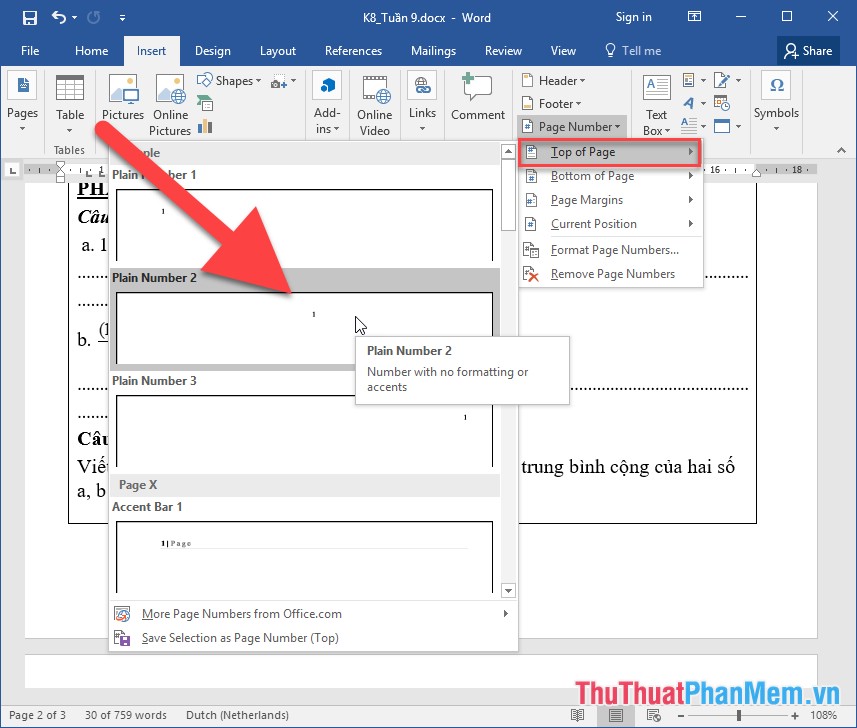Đính kèm tài liệu vào file word - Đính kèm file trong word
Đôi khi các bạn cần chèn một file Word khác vào file Word đang soạn thảo, để khi cần các bạn chỉ cần nhấp đúp chuột vào file là có thể mở file đó lên.
Đính kèm file vào Word không phải ai cũng biết cách thực hiện, với những bạn chưa tìm hiểu nhiều về Word thì sẽ chưa để ý đến việc này.
Để giúp ích cho các bạn thì bài viết dưới đây hướng dẫn các bạn cách đính kèm file vào Word.
Bước 1: Các bạn mở tài liệu Word cần đính kèm file khác, trên thanh Ribbon chọn Insert.
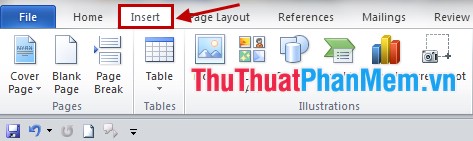
Bước 2: Trong mục Text của thẻ Insert các bạn chọn Object.
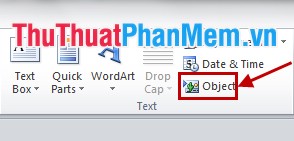
Bước 3: Trong hộp thoại Object các bạn chọn sang thẻ Create from File.
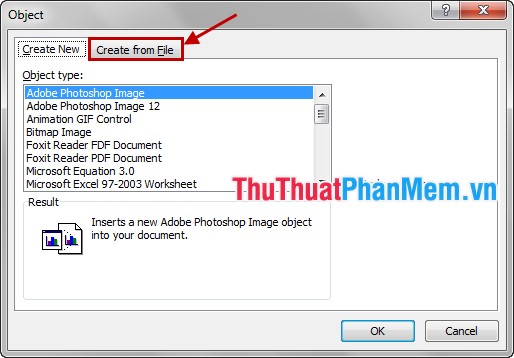
Bước 4: Nhấn Browse để chọn đến file các bạn muốn đính kèm.
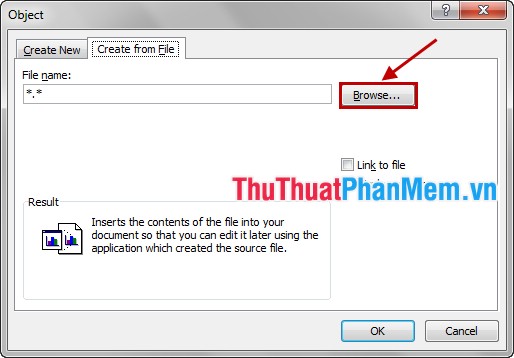
Bước 5: Sau khi chọn xong file cần đính kèm, các bạn đánh dấu tích chọn vào Link to file và Display as icon để hiển thị link và icon của file đính kèm.
Cuối cùng nhấn OK để hoàn tất.
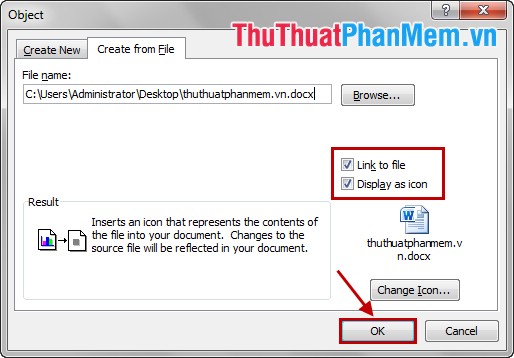
Như vậy các bạn đã đính kèm file vào Word thành công, icon và link của file đính kèm sẽ được hiển thị trong Word.
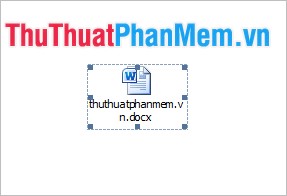
Để di chuyển các bạn chỉ cần nhấn giữ chuột vào icon file và kéo đến vị trí mong muốn. Còn nếu các bạn muốn mở file các bạn chỉ cần nhấp đúp chuột vào icon file là file đó sẽ được mở.
Bài viết đã hướng dẫn các bạn cách đính kèm file vào Word, các bạn có thể đính kèm các file cần thiết vào tài liệu Word của mình. Như vậy các bạn có thể gửi một file Word và kèm theo những file đính kèm bên trong với nhiều nội dung. Chúc các bạn thành công!